
Як робити пости в Телеграм: найповніше керівництво
Ми вже звикли до того, як завантажуємо фотографії, а потім у невелике віконце додаємо текст. Але в нинішній ситуації нам доводиться пристосовуватися до Телеграм, і деякі з нас зіштовхнулися зі складнощами навіть у такому простому питанні, як постінг.
Не хвилюйтеся – розберемося. У цій статті ми розповімо, в чому особливість постінгу в телеграмі, і як створити публікацію.
На відміну від інших соцмереж
Процес постінгу у різних соцмережах несильно відрізняється. Але варто пам’ятати, що Телеграм — не соцмережа, а месенджер, тому й пости називаються повідомленнями. Крім того, Телеграм має фішку, яка робить цю платформу зручнішою: можливість оформити текст публікації.
І ще одна невелика, але помітна відмінність: коли прикріплюєш картинку до посту, вона опиняється над текстом, а не під ним, як в інших соцмережах.
Як зробити пост у Телеграм-каналі: покрокова інструкція
Крок 1 Відкриваємо свій канал і тиснемо на поле повідомлення. На телефоні з’явиться клавіатура, а на ноутбуці з’явиться курсор введення.
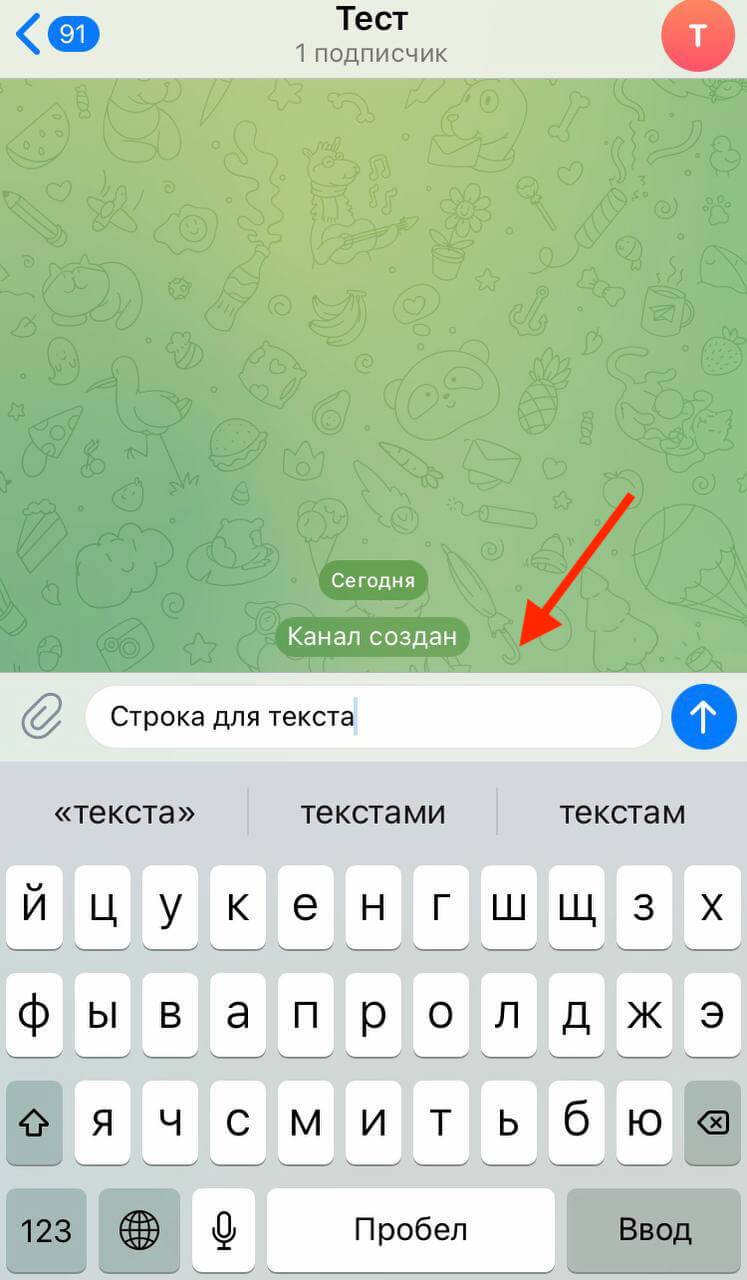
Крок 2 Пишемо текст. Максимальний обсяг тексту в повідомленні (пісці) – 4 096 символів. А якщо додавати до посту картинку, кількість символів скорочується до 1 032.
Крок 3. Оформляємо текст.
– Шрифт
У телеграм є функції оформлення тексту. Це зручно, тому що можна розставляти акценти у тексті. Ось як це працює.
Виділяємо текст, який хочемо змінити, і натискаємо правою кнопкою мишки. Якщо ви сидите через телефон, меню з’явиться відразу після виділення тексту. Натискаємо стрілку та вибираємо знак B/U. Телеграм пропонує кілька варіантів виділення тексту:
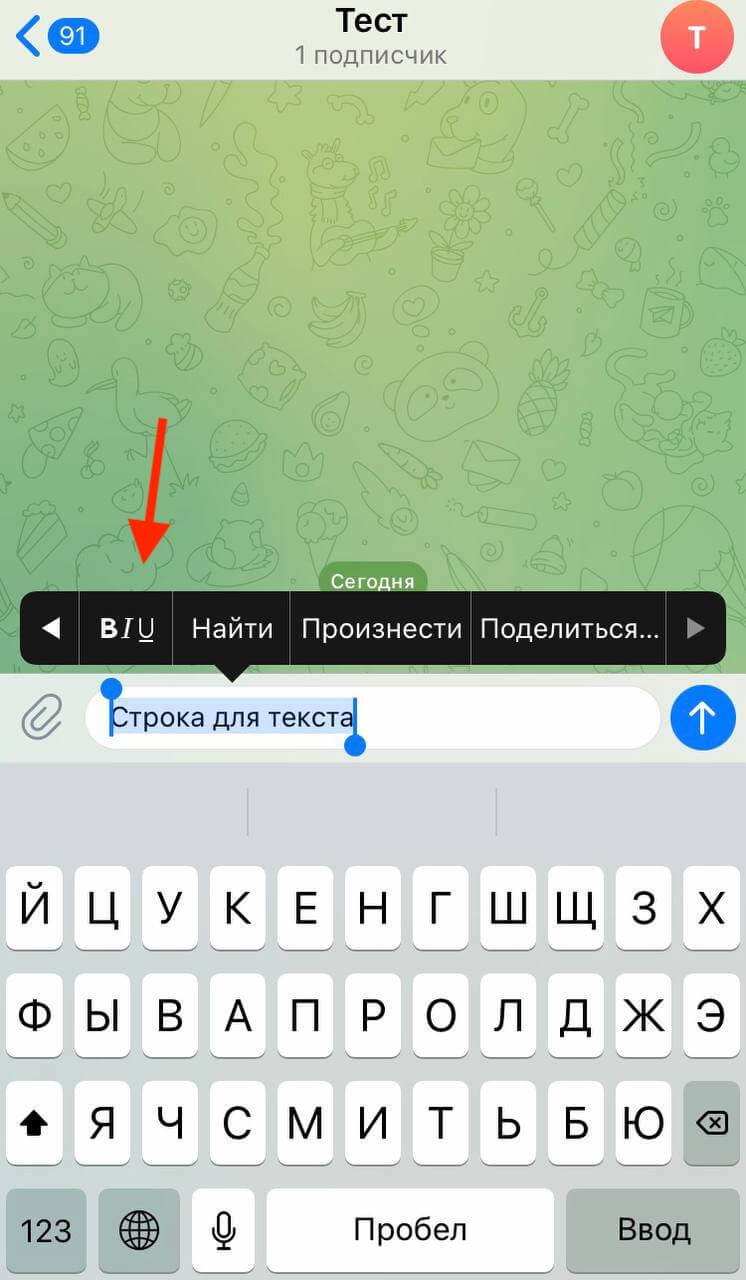
- Прихований (текст буде заблюренний, доки на нього не натиснуть)
- жирний
- Курсив
- Моноширинний (усі знаки матимуть однакову ширину)
- Закреслений
- Підкреслений
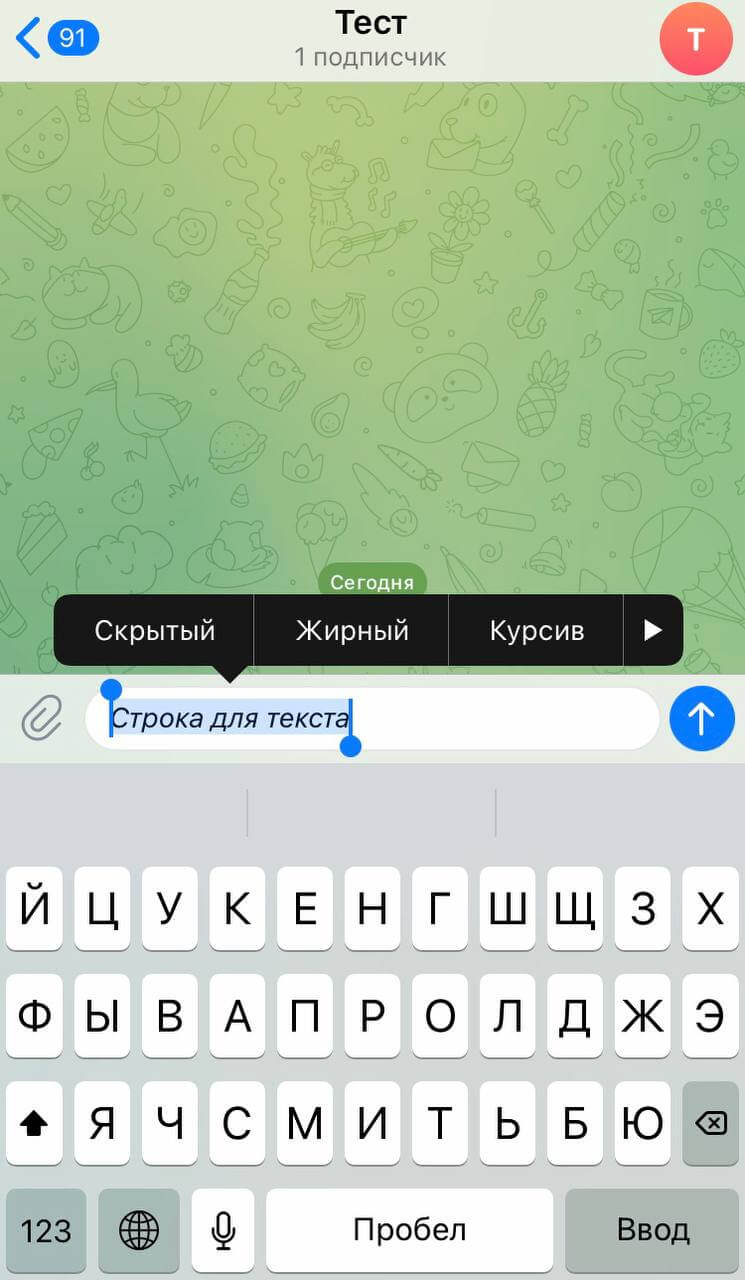
– Як додати посилання
У постах можна використовувати посилання (URL): ramediaplus.com.ua. А можна «вшивати» їх у текст, наприклад, ось так . У першому випадку ми просто копіюємо та вставляємо назву посилання. У другому випадку ми виділяємо слова, до яких хочемо прив’язати посилання, переходимо на знак B/U, гортаємо, вибираємо «посилання» і вставляємо.
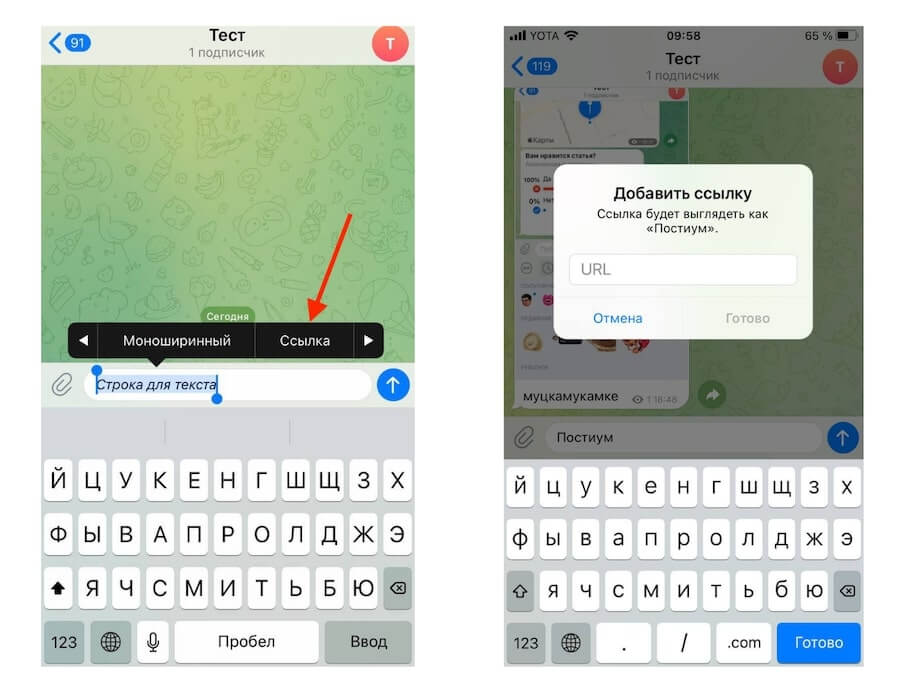
Лайфхак : Якщо ділитися посиланням на відео, віджет іншого сайту автоматично завантажиться в Телеграм. Тому користувачів не перекидатиме на інший ресурс для перегляду.
Крок 4. Додаємо матеріали – картинки, відео, файли.
Натискаємо на скріпку у лівому кутку: з’явиться меню з матеріалами, які можна додати.

– Як додати картинку
Щоб додати фото, просто натисніть на коло одного або кількох фото. Ви можете завантажити формат JPG, JPEG, PNG, BMP.
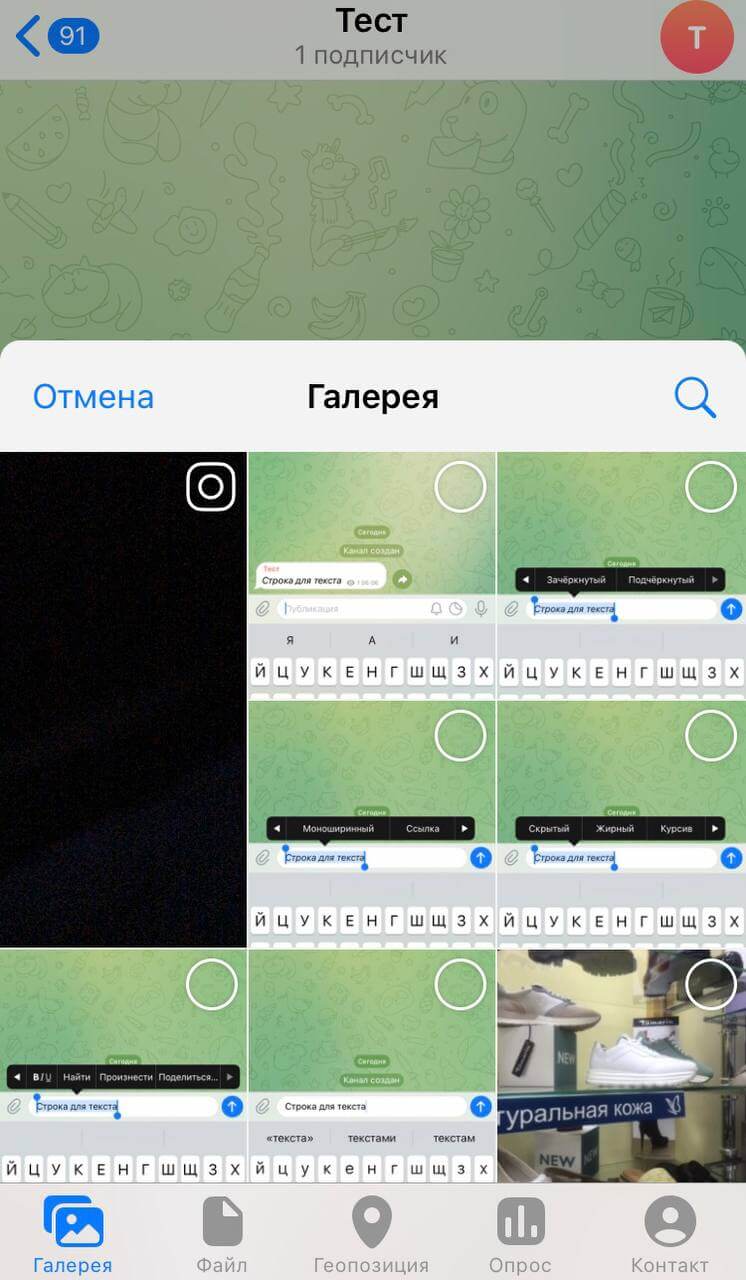
Щоб не виходити з програми, можна зробити фото через нього. Для цього натисніть прямокутник зліва.
Перед публікацією зображення можна відредагувати. Для цього натисніть саме фото. І з’являться функції редактора:
- Обрізати, змінити кут та повернути фото
- Додати малюнок, маску, стікер, текст
- Зробити корекцію фото (експозиція, контрастність, теплота, світло тощо)
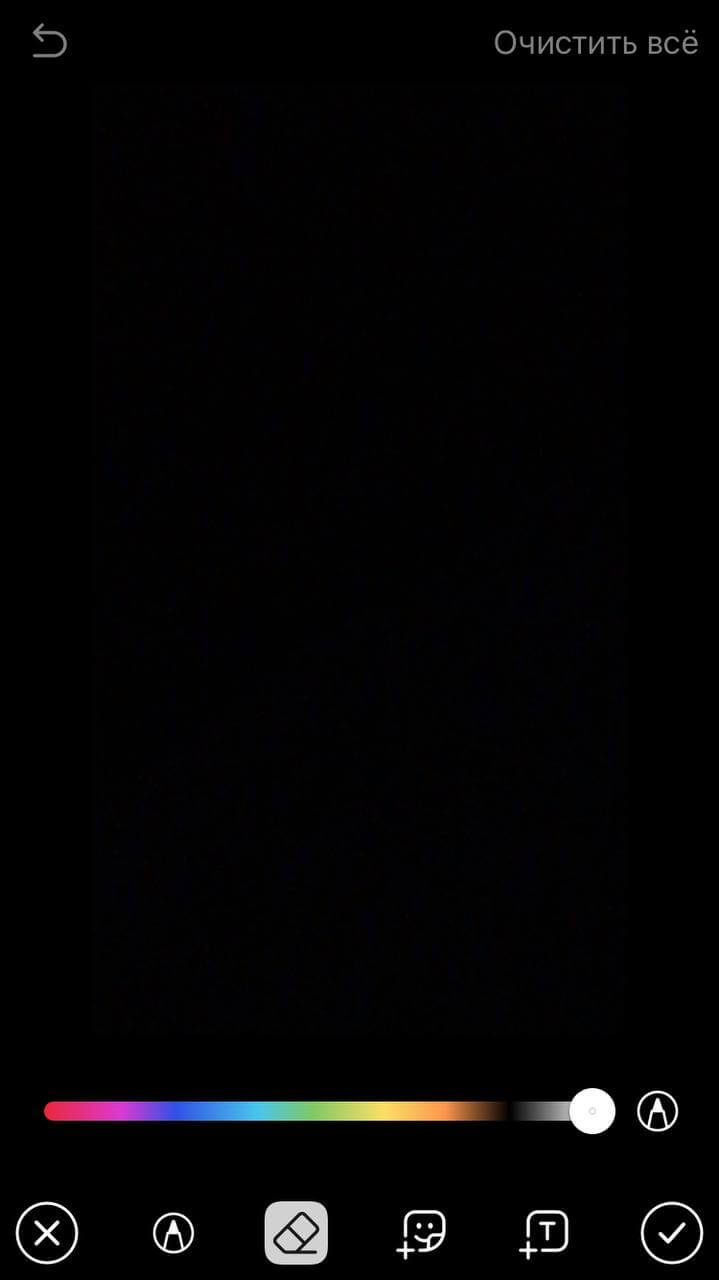
Відео можна також додати двома способами – через галерею або записати у вигляді кружечка. Відео публікується також як картинка, через галерею.
Щоб записати відео у кружечку: натисніть на значок мікрофона, з’явиться знак камери, потім натисніть на камеру і утримуйте або проведіть пальцем вгору, щоб торкання зафіксувалося. Довжина відео не більше однієї хвилини.
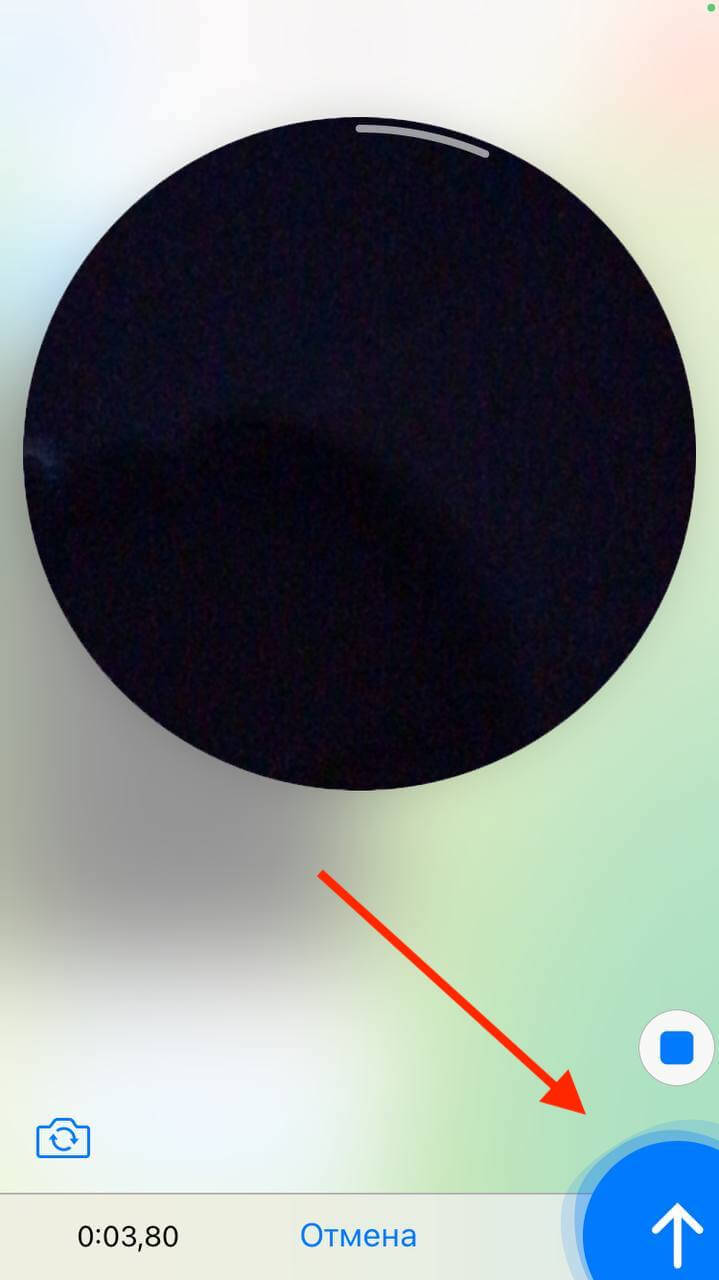
За допомогою опитувань ви зможете організовано зібрати думку ваших передплатників або провести вікторину, щоб розважити аудиторію. Натисніть на скріпку і виберіть пункт «Опитування», введіть запитання, до 10 можливих відповідей та опублікуйте його.
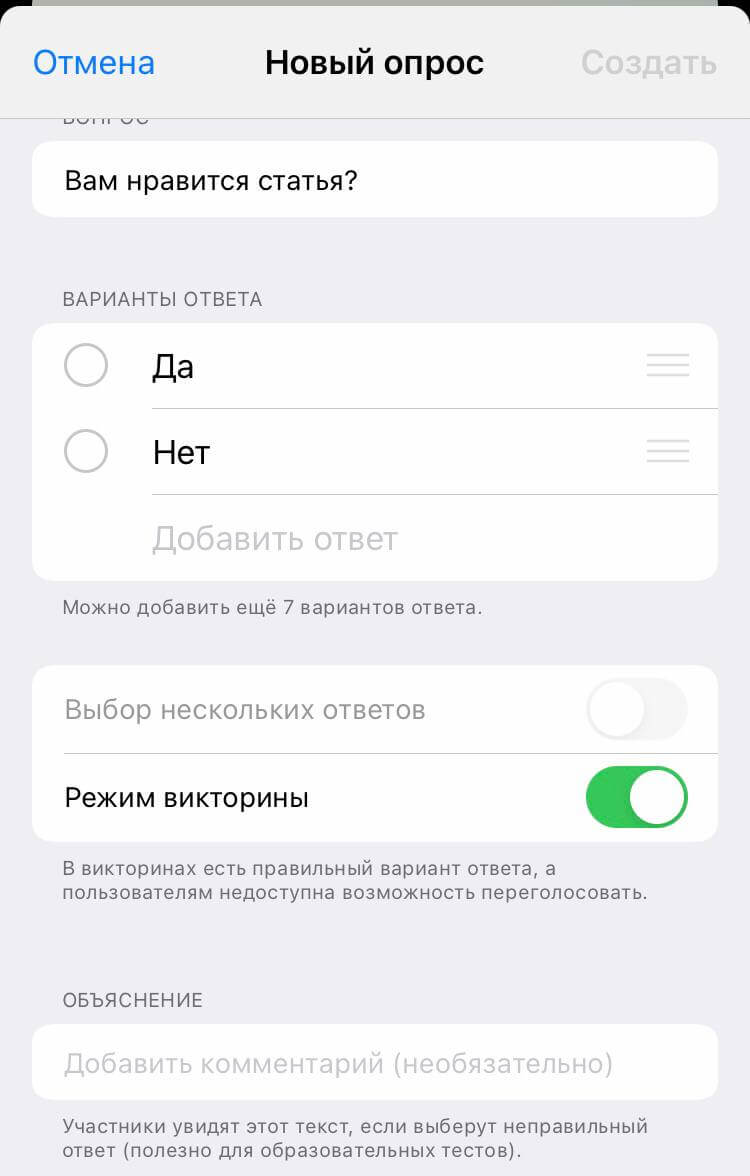
Опитування не можна буде змінити, тому перевірте його перед відправкою.
Опції опитування: анонімне опитування, вибір кількох варіантів відповідей, режим вікторини, пояснення відповіді.
– Файл
У пост можна завантажувати файли різних форматів PDF, JPEG, EPUB та ін., головне, щоб вони були до 2 Гб. Якщо завантажувати фото як файл, то якість не погіршиться.
– Розташування
Щоб позначити місцезнаходження на карті, натисніть «Геопозицію» та введіть адресу через знак лупи. А якщо ви хочете показати своє місце розташування, то натисніть на знак літака праворуч екрана. Тоді Телеграм автоматично визначить його.
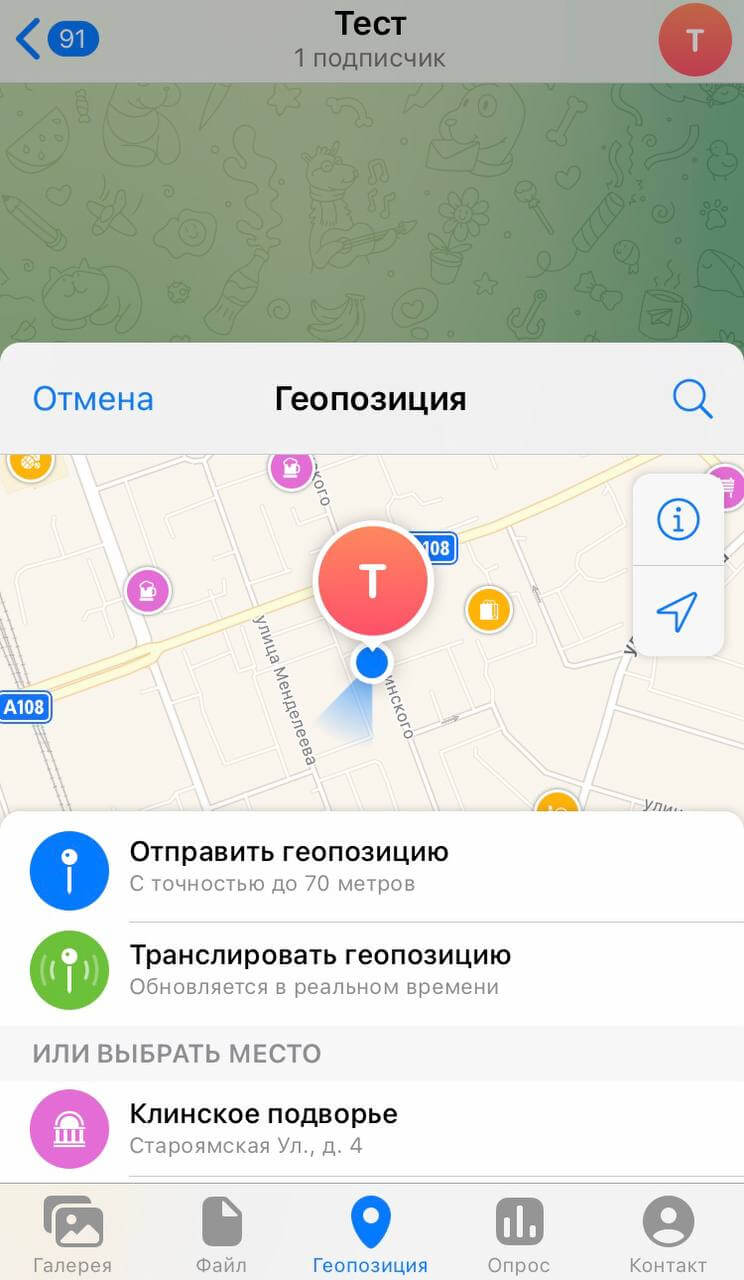
– Контакт
До повідомлення можна прикріпити контакт із вашої телефонної книги. Це буде картка з ім’ям людини та її номером телефону.
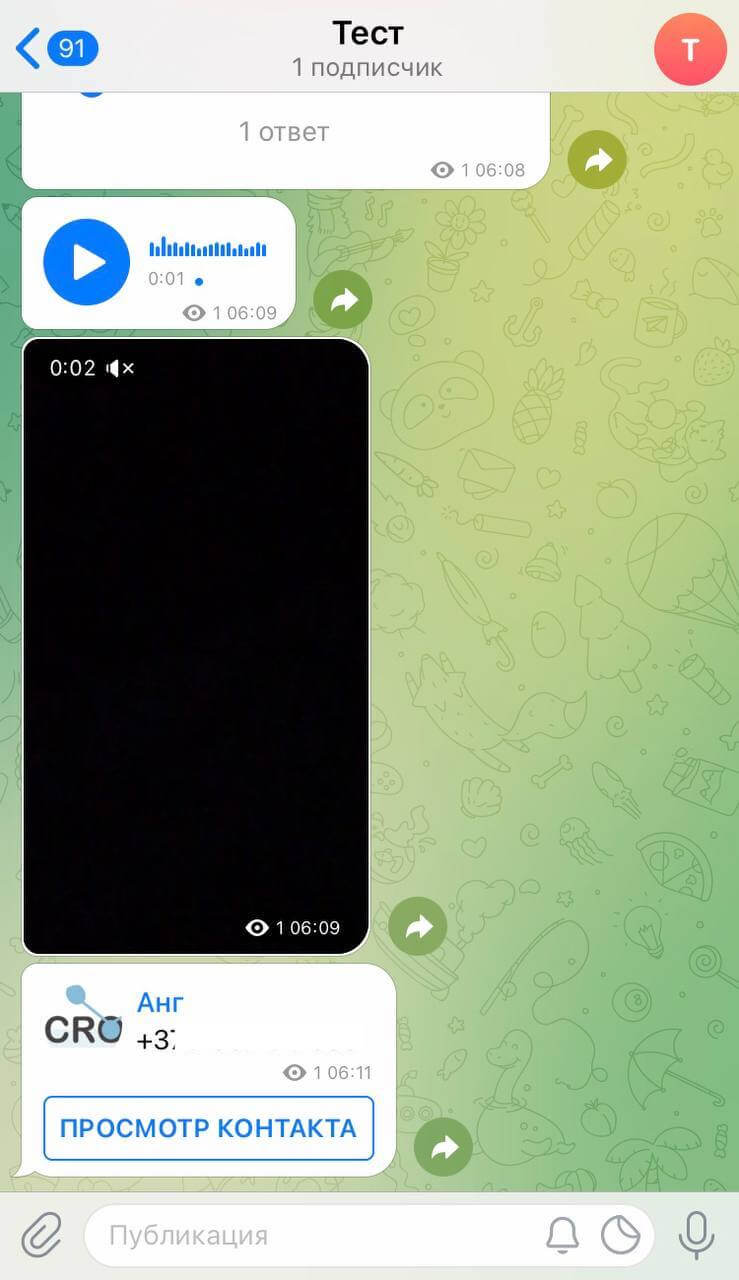
Щоб додати номер, натисніть «Контакт» та виберіть потрібний. Пам’ятайте, що дані прикріпляться в такому вигляді, як вони записані у вашому телефоні.
Як зробити репост у ТГ
У Телеграмі можна робити репости до себе у вибране, будь-який чат, групу або канал. Для цього затисніть пост або натисніть правою кнопкою миші та виберіть “Переслати”.
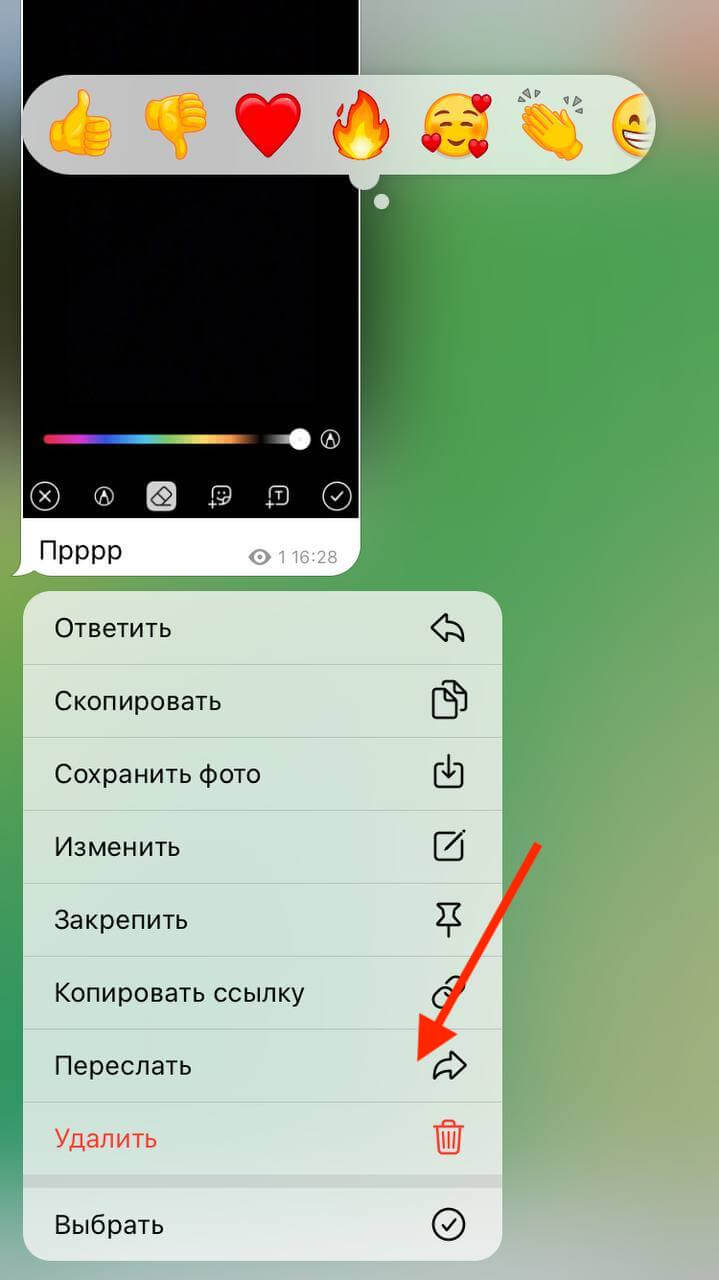
Мотивуйте передплатників розповсюдити ваш контент, тому що це єдиний спосіб розповсюдження постів у Телеграмі, а значить, єдиний спосіб отримати органічний трафік.
Також, ми рекомендуємо налаштувати реакції та підключити коментарі, щоб збирати зворотний зв’язок від передплатників та покращувати свій контент.
Як змінити або видалити пост
Змінити текст та матеріал посту можна будь-якої миті. Просто утримуйте дотик і у вікні, натисніть «Змінити».
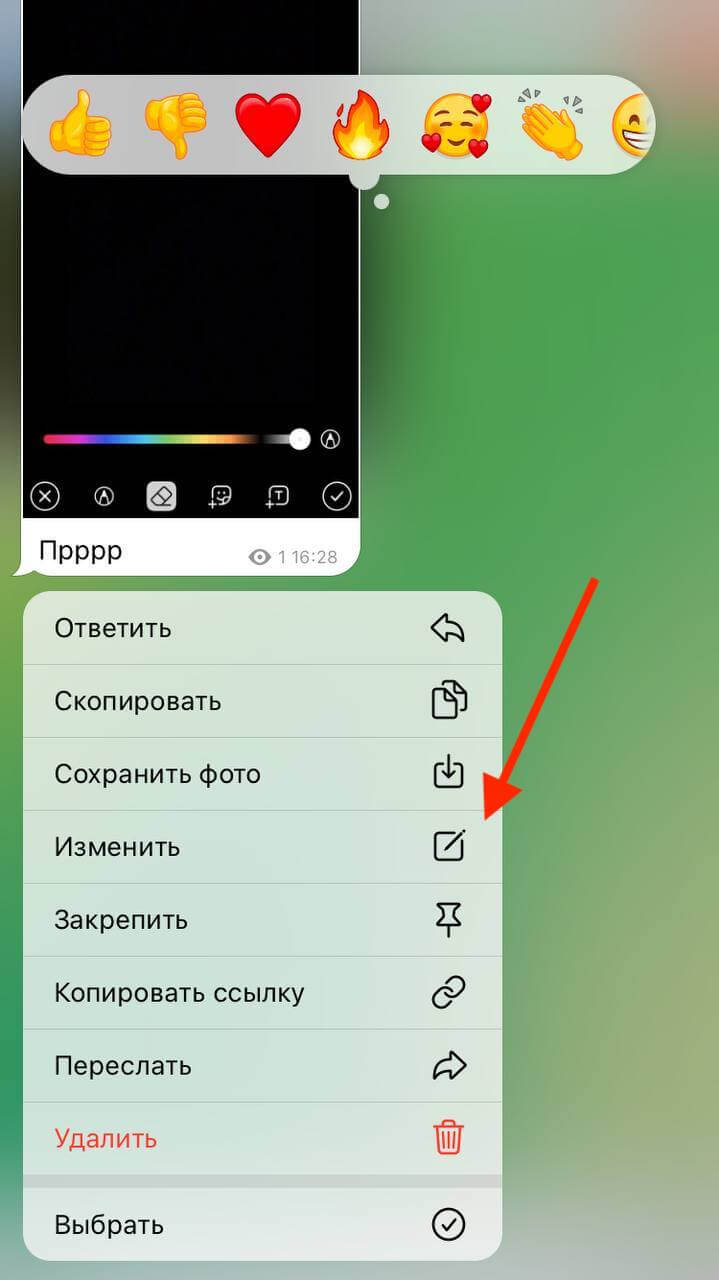
Так само можна видалити пост, натиснувши кнопку «Видалити», але врахуйте, що відновити його не можна.
Як захистити контент від копіювання
Якщо ви хочете, щоб ніхто не зміг скопіювати ваші пости і розмістити у себе, то можна заборонити копіювання.
Для цього заходимо в картку каналу та натискаємо «Змінити». Далі “Тип каналу” і включаємо “Заборонити копіювання”. Готово!
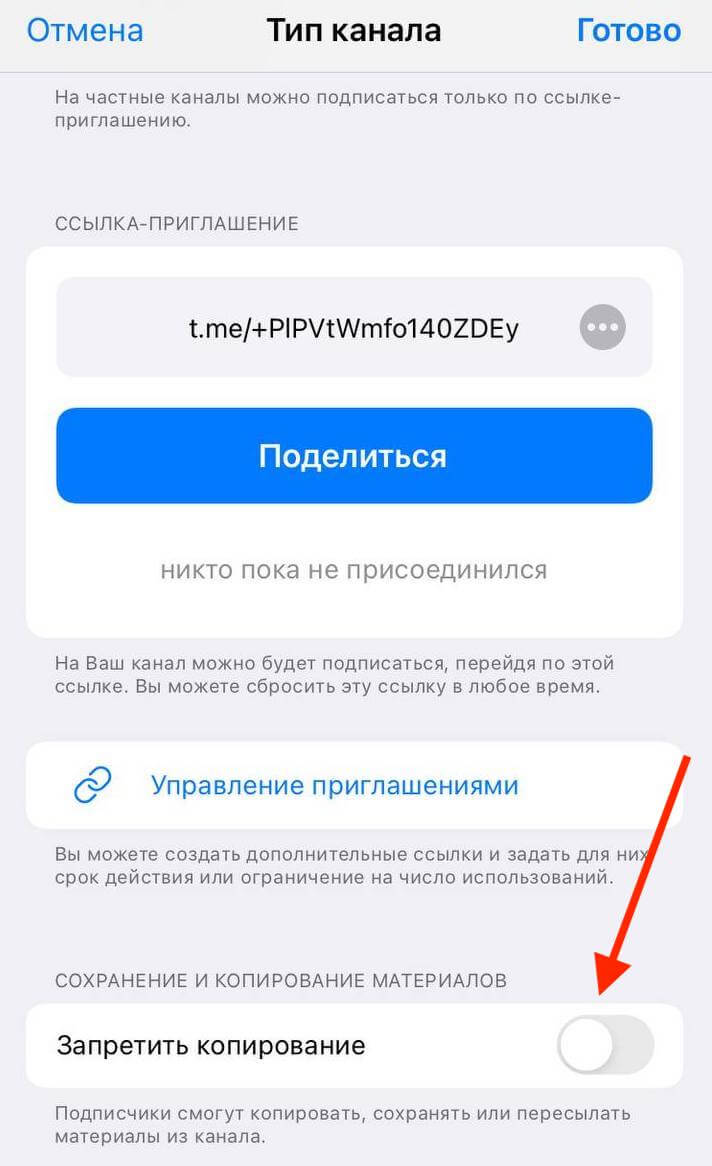
Як закріпити пост
Щоб важлива інформація не загубилася, наприклад, після знайомства, її можна закріпити. Тоді посилання на цей пост висітиме під назвою каналу, і буде доступне для кожного. Кількість закріплених повідомлень не обмежена.
Утримуємо торкання на пості, якщо ви телефонуєте, або натискаємо правою кнопкою мишці, якщо за ноутбуком. У меню вибираємо «Закріпити». Готово.
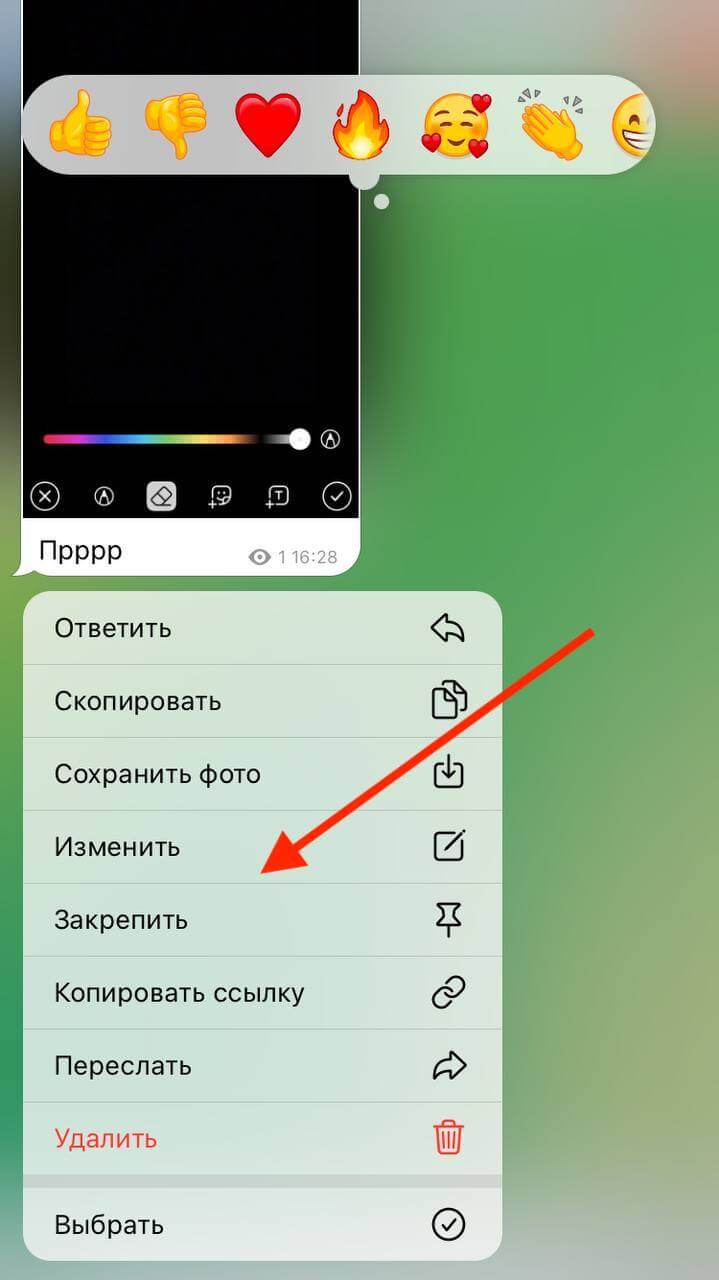
Висновок
Тепер ви знаєте, як створити публікацію у Телеграмі та красиво оформити її.


